怎么用CAD画1:1的图?
溜溜自学 室内设计 2021-07-27 浏览:2082
大家好,我是小溜,在我们日常工作中使用“CAD软件”会遇到各种各样的问题,不管是新手还是高手都会遇到自己不知道的问题,比如“怎么用CAD画1:1的图?”,下面小编就讲解一下怎么解决该问题吧,此教程共分为5个步骤,小编用的是联想天逸台式电脑,电脑操作系统版本以Win7为例,希望能帮助到各位小伙伴!
工具/软件
电脑型号:联想(Lenovo)天逸510S
操作系统:Windows7
软件名称:CAD2012
步骤/教程
1、首先需要打开CAD,在左侧工具栏选择【直线】,如图所示。
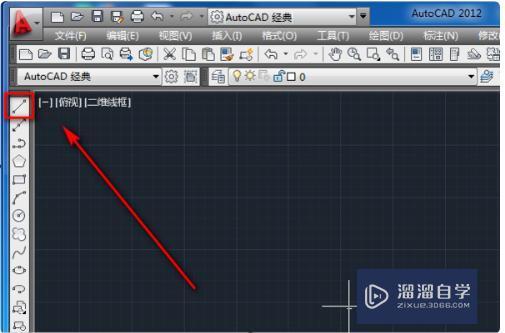
2、将5m的长度换算成5000mm,先在CAD图上任意点,输入5000,输入并画一条5m的直线,如图所示。
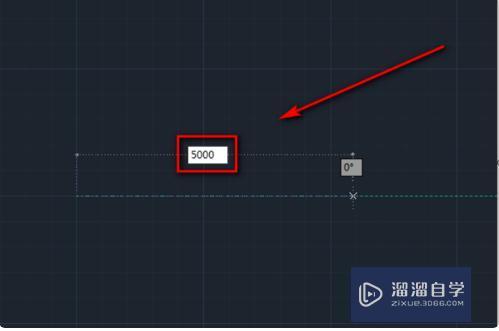
3、画一条垂直于5m直线的3.5m直线,输入3500,回车,如图所示。
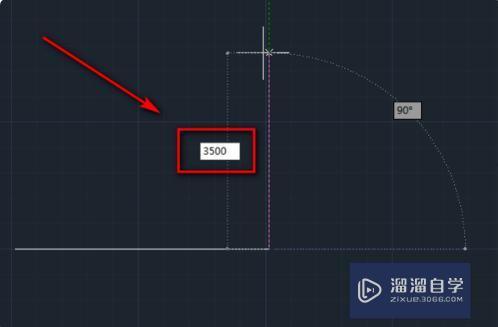
4、与3.5米直线垂直画一条5米直线,输入5000,回车,如图所示。
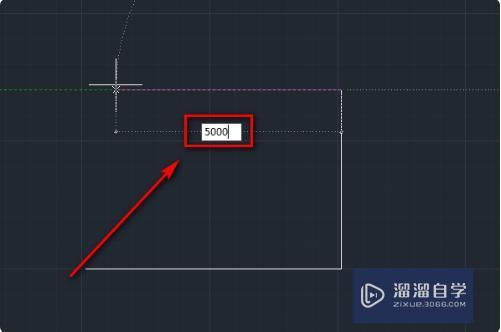
5、封闭两条5米长的直线,把房间规划好,如图所示。
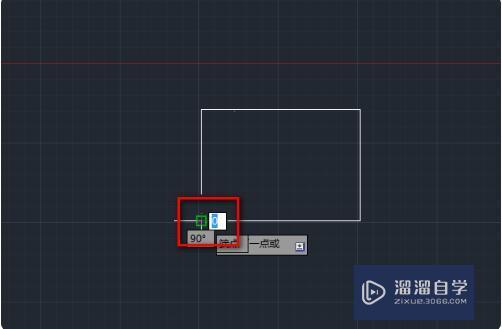
相关文章
距结束 04 天 03 : 31 : 43
距结束 01 天 15 : 31 : 43
首页










